Novas funções em arquivos Google
Mais controles e personalizações para cabeçalhos e rodapés nos Documentos do Google
Quais alterações são implementadas pelo Google?
O Google oferece mais opções para controlar e personalizar cabeçalhos e rodapés nos Documentos do Google.
Anteriormente, era possível configurar apenas um cabeçalho ou rodapé para o documento inteiro. Além disso, se oferecia a opção de mudá-los apenas na primeira página. Agora, você também pode definir um cabeçalho ou rodapé específico para cada seção do seu documento, o usar cabeçalhos e rodapés diferentes em números de página pares e ímpares.
Links úteis
Central de ajuda – Como agregar ou alterar cabeçalhos e rodapés
Ferramentas adicionais para relatórios aprimorados em Planilhas do Google
Quais alterações são implementadas pelo Google?
O Google agrega três ferramentas novas para te ajudar a gerar relatórios mais atraentes e exibir os dados de forma mais clara nas Planilhas do Google.
- Controles de filtro
- Quadros de avaliação
- Temas
No início do ano, o Google anunciou várias funções novas para objetos de Planilhas. Em conjunto, estas funções terão um impacto mais significativo na experiência de geração de relatórios em Planilhas.
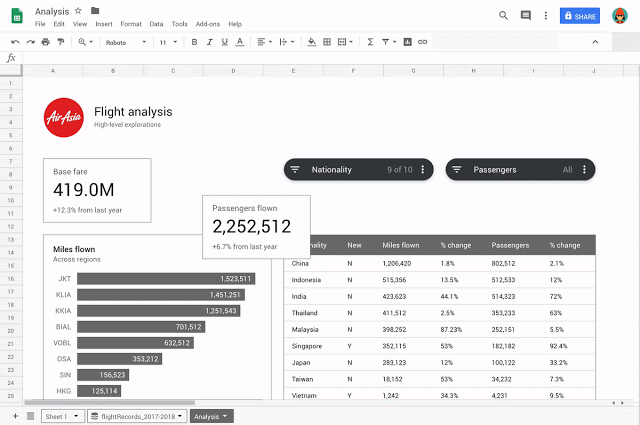
Quem é afetado pela mudança?
Os usuários finais
Por que usar esta função?
Você pode usar estas ferramentas para filtrar, exibir dados importantes e personalizar o aspecto de suas planilhas, o que simplifica e agiliza a geração de relatórios atrativos e com mais informações.
Como começar?
- Administradores: Não é necessário nenhuma ação.
- Usuários finais: A seguir, você verá como usar cada nova ferramenta nas Planilhas.
Detalhes adicionais
- Controles de filtro:
Trata-se de uma nova forma de filtrar relatórios ou painéis por condições ou por valores. Para obter mais informações sobre como usar os controles de filtros nas Planilhas, consulte a Central de ajuda do Google.
- Quadros de avaliação:
São uma nova maneira de obter métricas importantes, como os KPI ou as estatísticas chave, dentro da sua planilha. Você terá a opção de mostrar suas estatísticas em comparação com outros números, por exemplo, para ilustrar o aumento ou a diminuição média ao longo do tempo. Para obter mais informações sobre como inserir um quadro de avaliação nas Planilhas, consulte a Central de ajuda do Google.
- Temas:
Agora você pode modificar rapidamente o aspecto de uma planilha completa, incluindo gráficos, tabelas dinâmicas e células, para garantir que seus documentos tenham um aspecto coerente. Para aplicar um tema predefinido, selecione Formato > Tema e escolha uma opção. Para criar um tema personalizado, selecione Personalizar no canto superior direito.
Links úteis
Central de ajuda – Como filtrar gráficos e tabelas com controles de filtro
Central de ajuda – Como mostrar KPI com gráficos de quadro de avaliação
Central de ajuda – Como editar planilhas e formatá-las
Novas fontes já disponíveis em Documentos do Google, Planilhas e Apresentações para ajudar a melhorar a velocidade de leitura
Resumo do lançamento
A equipe do Google Fonts fez uma parceria com Thomas Jockin para criar uma série de fontes destinadas a melhorar a velocidade de leitura. Para obter mais informações sobre a pesquisa que impulsiona esta iniciativa, consulte os detalhes aqui.
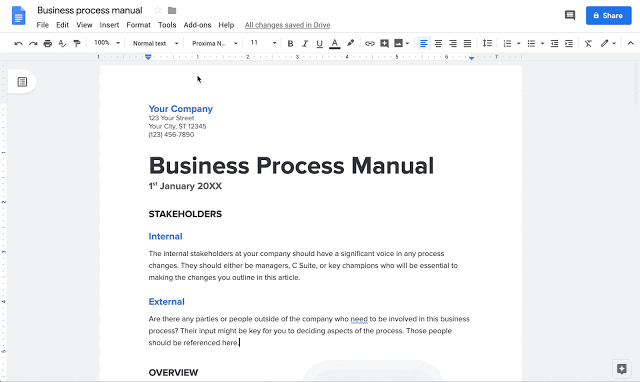
Essas fontes consideram fatores tipográficos como tamanho e espaçamento, e os desenvolvedores de fontes esperam que ajudem a melhorar a velocidade de leitura. Isso pode ser muito útil para educadores que desejam aproveitar ferramentas novas que possam ajudar na leitura de seus estudantes, em especial aqueles sensíveis ao empilhamento visual.
Agora, o Google oferece oito famílias de fontes diferentes de Lexend que contam com larguras e espaçamentos variados, de modo que os usuários podem escolher o estilo de fonte que melhor lhes convém para a velocidade de leitura.
Para acessar estas fontes em Documentos do Google, Planilhas ou Apresentações, faça o seguinte:
- No menu Fonte da barra de ferramentas, selecione “Mais fontes”.
- Em seguida, procure Lexend e selecione as fontes que deseja agregar às suas fontes salvas. Agora, elas serão exibidas na lista “Minhas fontes” e no menu Fonte na barra de ferramentas.
Mostrar o contador de palavras enquanto você escreve em Documentos do Google
Quais alterações são implementadas pelo Google?
Os usuários geralmente precisam ver o contador de palavras nos documentos que escrevem. Em vez de ir para Ferramentas > Contagem de palavras cada vez que quiser ver esta informação, agora, simplesmente selecione Ferramentas > Contagem de palavras > Exibir contagem de palavras ao escrever, para mostrá-lo continuamente no canto inferior esquerdo do seu documento:
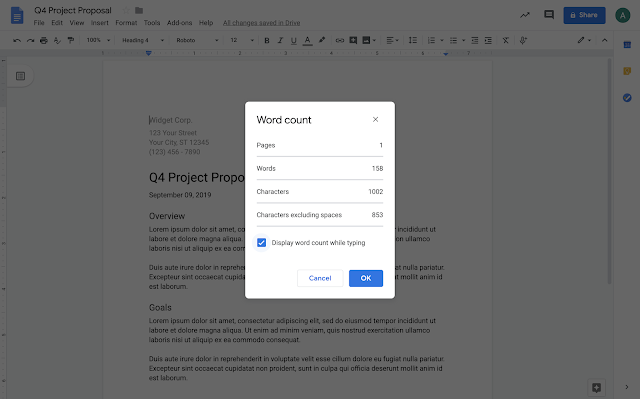
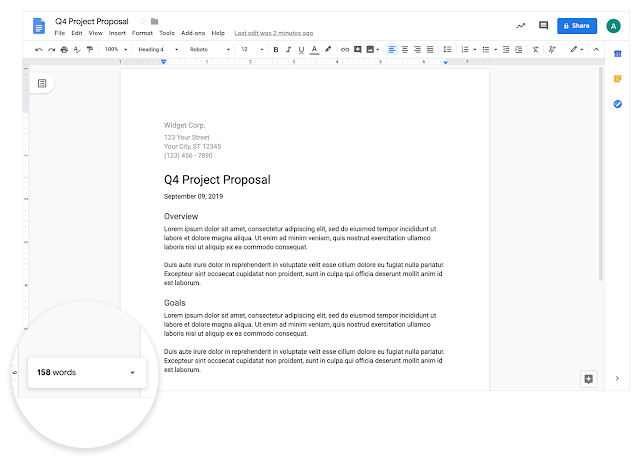
O Google sabe que mostrar esta informação é útil para usuários que trabalham em documentos que requer um número mínimo ou máximo de palavras.
Se você clicar na caixa do contador de palabras, também poderá ver mais informações, como o número de páginas, o número de caracteres (com e sem espaços). Para ver o contador de palavras de uma seção específica de texto, basta realçar essa seção em seu documento. Para obter mais informações, visite a Central de ajuda do Google.


